Đặt mật khẩu trên máy tính là cách thức đơn giản nhất để bảo mật máy tính khỏi những sự truy cập trái phép, xâm phạm máy tính để truy cập vào những tài liệu hay dữ liệu cá nhân của bạn, đặc biệt là ở văn phòng, trường học. Sau một thời gian sử dụng thì người dùng nên thay đổi mật khẩu cũ trước đó với những kiểu mật khẩu an toàn hơn như kết hợp thêm giữa chữ và số. Việc đổi mật khẩu trên máy tính rất đơn giản nhưng sẽ có sự khác biệt giữa các hệ điều hành máy tính với nhau. Bài viết dưới đây sẽ hướng dẫn bạn đọc cách đổi mật khẩu trên máy tính Windows, Mac và Linux.
1. Hướng dẫn đổi mật khẩu trên Windows
1.1. Đổi mật khẩu trên Windows 10
Tại giao diện trên máy tính Windows 10 người dùng nhấn tổ hợp phím Windows + I để truy cập vào Settings, sau đó nhấn vào mục Accounts.
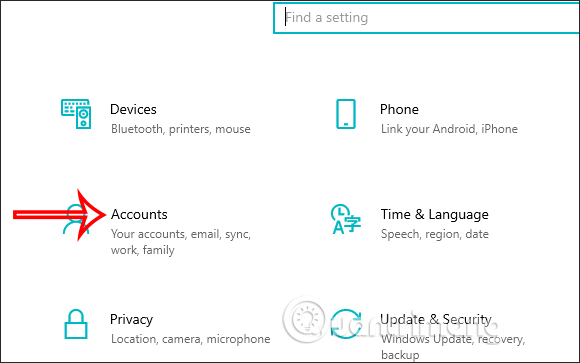
Chuyển sang giao diện mới bạn nhấn vào mục Sign-in options rồi nhấn tiếp vào mục Password ở bên cạnh. Sau đó bạn nhấn vào nút Change để thay đổi lại mật khẩu máy tính đã cài trước đó.
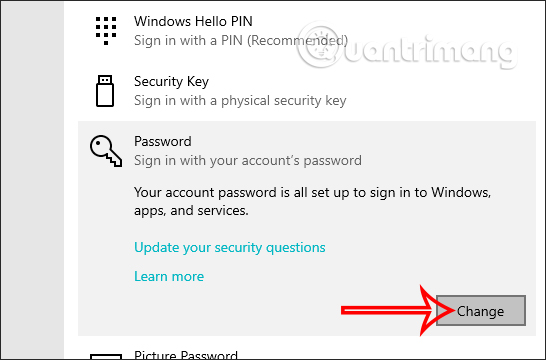
Bạn nhập mật khẩu máy tính đang sử dụng hiện tại vào giao diện như hình dưới đây.
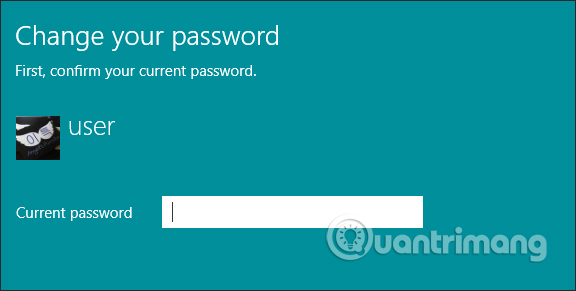
Tiếp đến chúng ta nhập mật khẩu máy tính mới muốn đặt rồi nhấn nút Next để hoàn tất các bước thay đổi mật khẩu mới cho máy tính. Trong quá trình nhập mật khẩu mới cho máy tính, bạn nên nhấn vào biểu tượng con mắt để hiển thị ký tự mật khẩu. Bên dưới phần Password hint nên nhập ký tự gợi ý để có thể đoán được mật khẩu máy tính là gì nếu bạn vô tình quên mật khẩu máy tính.
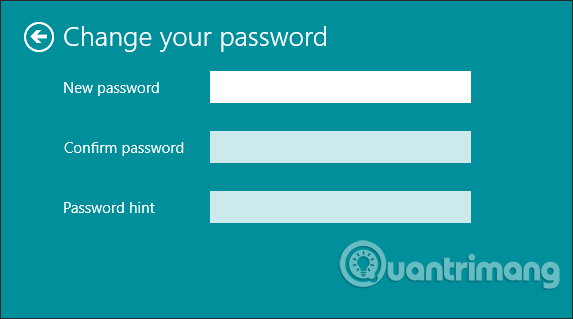
1.2. Thay đổi mật khẩu Windows 8
Tại giao diện màn hình trên Windows 8 chúng ta nhấn vào biểu tượng Settings rồi chọn Chang PC settings.
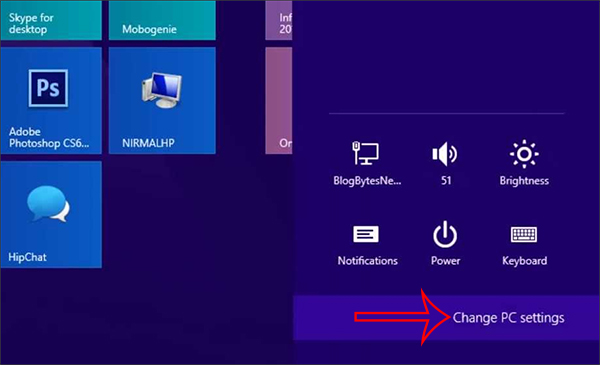
Tiếp đến người dùng nhấn vào Users. Trong phần Sign-in options nhấp chuột vào Change your password để thay đổi mật khẩu.

Bạn sẽ cần điền mật khẩu máy tính đã dùng trước đó, rồi nhập tiếp mật khẩu mới cho Windows 8.
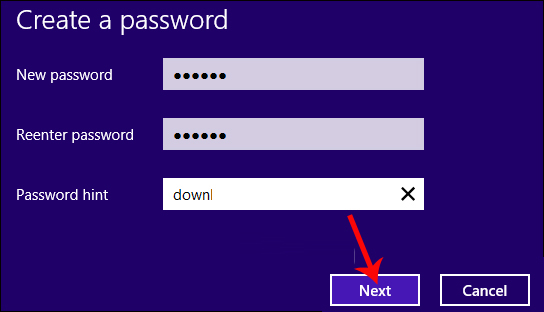
1.3. Cách thay mật khẩu Windows 7
Tại giao diện máy tính Windows 7 bạn truy cập vào Control Panel, sau đó nhấn tiếp vào mục User Account and Family Safety.
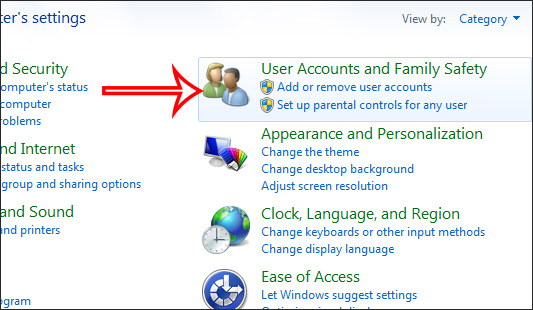
Trong giao diện tiếp theo bạn chọn vào User Account > Change your password để thay đổi mật khẩu máy tính. Cuối cùng chúng ta cũng nhập mật khẩu mới cho Windows 7 và nhấn Create password để lưu lại thay đổi.
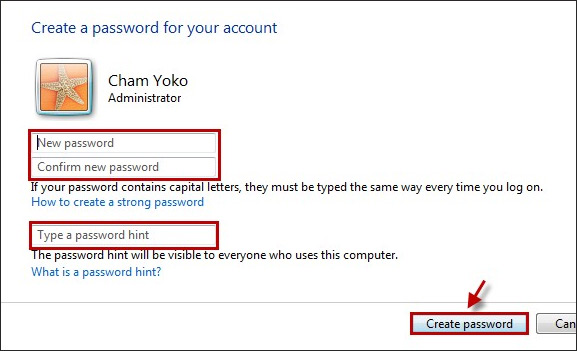
2. Hướng dẫn thay đổi mật khẩu Mac
Để biết các bước thay đổi mật khẩu cho máy Mac bạn đọc truy cập vào link dưới đây.
3. Cách thay đổi mật khẩu Lunix
Bạn thay đổi mật khẩu Lunix theo bài viết Cách đặt và thay đổi mật khẩu người dùng trong Linux.
- Quên mật khẩu Zalo và cách lấy lại mật khẩu Zalo
- Cách tắt Gatekeeper trên macOS Sierra cài ứng dụng ngoài App Store
- Làm thế nào để vô hiệu hóa thông báo ứng dụng trên Android?
- Cách gỡ bỏ mật khẩu file PDF
- Khóa thiết bị iPhone, iPad, Mac từ xa khi bị mất máy
- Dịch đoạn văn/text bất kỳ trên ứng dụng thiết bị Android như thế nào?








